Imprimir logotipo en el encabezado de las hojas de cálculo en OpenOffice Calc

Agregar un logotipo y un encabezado "decente" en OpenOffice Calc no es tarea fácil.
Desde el menú Editar > Encabezamientos y piés de página podemos agregar textos y darles formato, con paciencia e imaginación.
Desde Formato > Página > Encabezamiento > botón Opciones... podemos asignar bordes y como fondo una imagen, que previamente deberemos dimensionar para obtener un resultado satisfactorio, como vimos en uno de nuestros trucos.
Pero, ¿Hay alguna forma sencilla de añadir un logotipo y un encabezado decente a las hojas de cálculo?
Como casi siempre que preguntamos algo, la respuesta que os damos es... con nuestro truco, SI
Paso 1: Diseñar el encabezado de las hojas
Empezaremos por reservar, por ejemplo, las dos primeras filas de nuestra hoja, y si es necesario, las hacemos más altas. Hagamos que las dos filas midan cada una 1 cm de altura.
Un método sencillo es seleccionar ambas filas y desde la línea divisoria en el encabezado de las mismas, hacer clic y arrastrar; un mensaje emergente indicará la altura que se va a aplicar a cada fila.
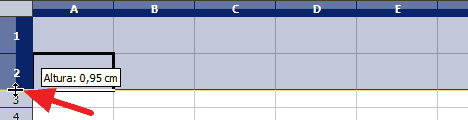
Desde el menú Insertar > Imagen > A partir de archivo... insertamos la imagen deseada, la redimensionamos y movemos hasta ocupar la posición adecuada dentro de las dos primeras filas.
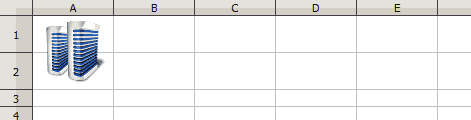
Escribe los textos, dales el formato adecuado, añade una línea, o cualquier elemento que desees, pero siempre manteniéndote en dentro de esas dos primeras filas.
Si es necesario, haz las filas más altas; o utiliza 3 o cuatro filas, tampoco es un problema. A tu gusto.

Paso 2: Definir para que el encabezado se repita en cada hoja impresa
Selecciona desde el menú Formato > Imprimir rangos > Editar....
En Fila que repetir haz clic en el botón Reducir y selecciona las celdas que componen tu encabezado, y una fila más.
- Si seleccionaste las celdas de las tres primeras filas, se mostrará como selección S1:S3.
- Si seleccionaste las celdas de las primeras cuatro filas, se mostrará $1:$4.
Haz de nuevo clic en el botón Reducir, y clic en el botón Aceptar.
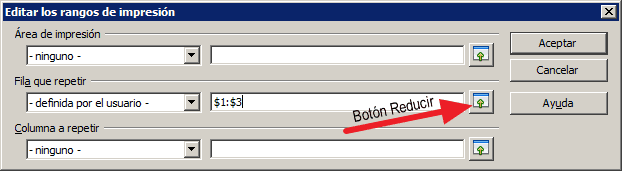
Cómo utilizar la hoja y el encabezado
Utiliza las filas de tu hoja a excepción de las que has definido como encabezado; en nuestro caso, que hemos seleccionado las tres primeras, empezamos a llenar nuestra hoja desde la fila 4.
La fila 3 (en nuestro caso) la utilizaremos para, modificando su altura, hacer que el encabezado quede más o menos separado de los datos de nuestra hoja.
Puedes ver el resultado con una Vista preliminar, en donde podrás comprobar que el encabezado así definido se repite en cada hoja.
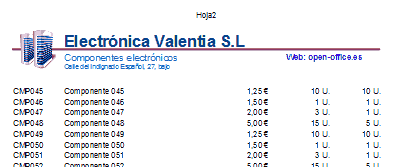
Más trucos para el truco
- En nuestro caso, el ejemplo es una tarifa de precios. Podemos incluir también las primeras filas de la tarifa de precios que forman el encabezado de la misma en la definición de las filas que se repiten. Así, el resultado será... perfecto.
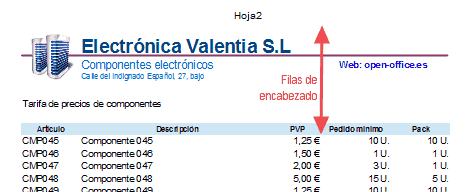
- Crea copias de la hoja en el documento con una tecla y un gesto de ratón. Consulta Mover o copiar hojas de cálculo con el ratón.
- Guarda tu hoja como plantilla, y crear los nuevos documentos de Calc a partir de la plantilla. Consulta Guardar un documento como plantilla.
Descargar el ejemplo
Si lo deseas, puedes bajarte el documento con el que hemos realizado este tutorial desde aquí:
Ejemplo logotipo en encabezado para OpenOffice Calc.ods

